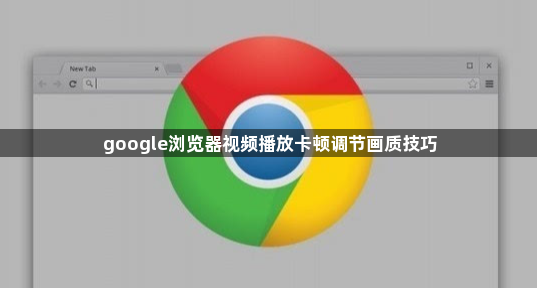
打开谷歌浏览器,点击右上角的菜单图标进入设置页面。在“高级”选项中找到“系统”,确保“使用硬件加速模式”已开启。这项功能利用计算机GPU提升视频解码效率,能有效改善高清画面下的卡顿现象。
进入“隐私与安全”板块,选择“清除浏览数据”。勾选缓存文件和Cookie后执行清理操作,这能释放被临时文件占用的存储空间,让视频加载更顺畅。定期维护可避免累积数据影响播放器性能。
访问视频网站时,留意播放器自带的画质调节按钮。网络状况不佳时主动切换至较低分辨率(如720P),减少带宽消耗;网速稳定时则可选择更高清晰度以获得更好的视觉体验。部分网页还支持自适应码率技术,会根据实时网速动态调整画质。
关闭不必要的浏览器扩展程序。进入“扩展程序”管理页面,逐一禁用非必需插件,尤其是广告拦截类工具可能干扰视频流传输。每禁用一个插件后刷新页面测试播放效果,定位并保留真正需要的组件。
优化网络连接环境。尽量使用有线网络代替Wi-Fi,或切换至干扰较小的频段。同时减少其他设备的网络占用,确保浏览器获得足够的带宽资源用于视频传输。对于长视频内容,提前预加载也能减少播放中断的情况。
通过上述方法组合调整,大多数视频卡顿问题都能得到有效缓解。关键在于根据实际情况灵活运用各项设置,平衡画质需求与系统资源分配。
